Содержание:
Со временем, если не удалять неиспользуемые приложения, они начинают нагромождаться, в итоге это может привести к тому, что закончится место на диске. Поэтому достаточно важно деинсталлировать приложения, которые больше не нужны пользователю.
Удаление программ в Виндовс 10
Удаление программ в Windows 10 — это простой процесс, который под силу любому пользователю. Выполнить его можно как с помощью дополнительного программного обеспечения, так и штатными методами операционной системы.
Способ 1: CCleaner
Одним из самых простых способов избавиться от приложения является использование бесплатной русскоязычной утилиты CCleaner. Для удаления программ с ее помощью выполните следующие действия.
- Откройте CCleaner. Если этой утилиты у Вас нет, скачайте ее с официального сайта.
- Перейдите в раздел «Сервис».
- Выберите пункт «Удаление программ» и кликните по приложению, которое нужно удалить.
- Нажмите кнопку «Деинсталляция».
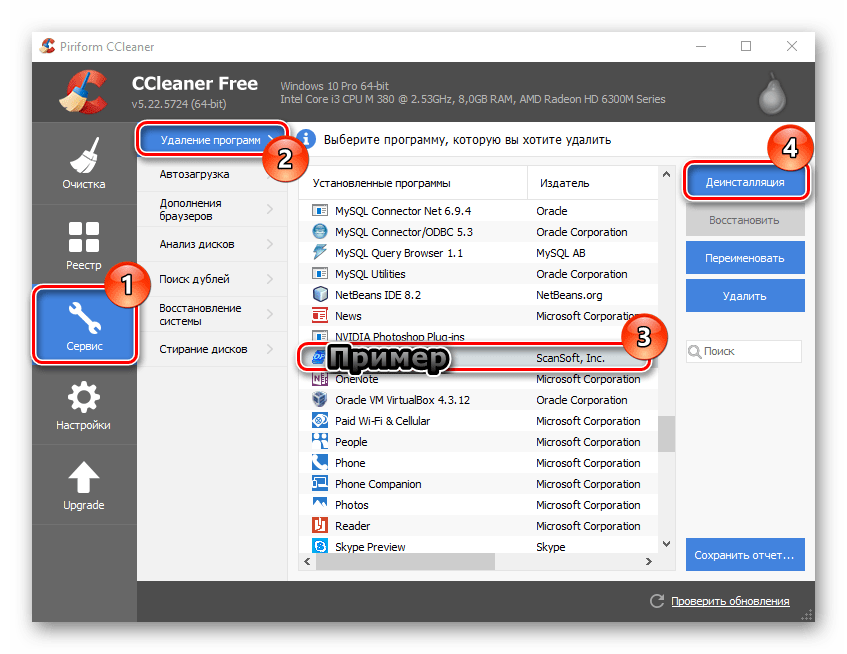
Стоит упомянуть, что для деинсталляции нужно иметь права администратора.
Способ 2: Revo Uninstaller
Revo Uninstaller — еще одна простая, но мощная утилита с русскоязычным интерфейсом. В список ее функционала, так же, как и в CCleaner, входит модуль деинсталляции приложений. Чтобы ним воспользоваться нужно выполнить такую последовательность действий.
- Установите утилиту и откройте ее.
- В разделе «Деинсталлятор» щелкните по приложению, от которого необходимо избавить Ваш ПК.
- В контекстном меню, нажмите пункт «Удалить».
- Подождите пока утилита создаст точку восстановления и деинсталлирует ненужное приложение.
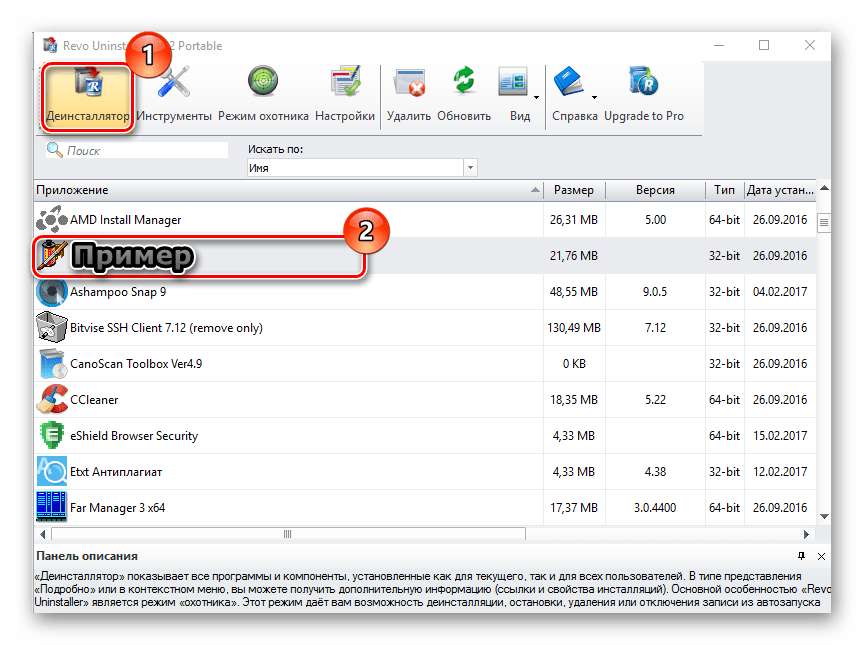
Способ 3: встроенные методы
Если Вы не сторонник установки дополнительного ПО, тогда используйте штатные инструменты для выполнения процедуры удаления.
- Зайдите в «Панель управления», для этого нужно нажать правой кнопкой мыши по кнопке «Пуск» и выбрать соответствующий объект.
- В группе «Программы» нажмите на элементе «Удаление программы».
- Среди списка программ выберите ту, которую Вы хотите деинсталлировать и нажмите кнопку «Удалить».
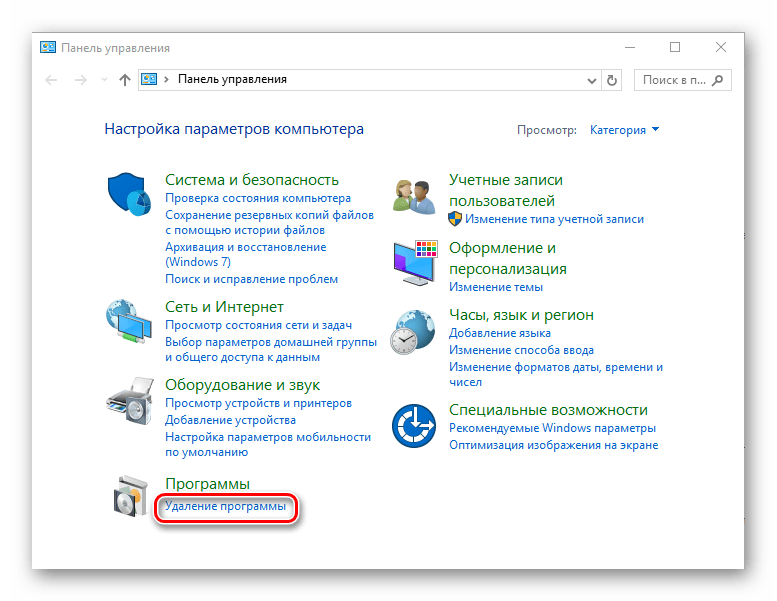
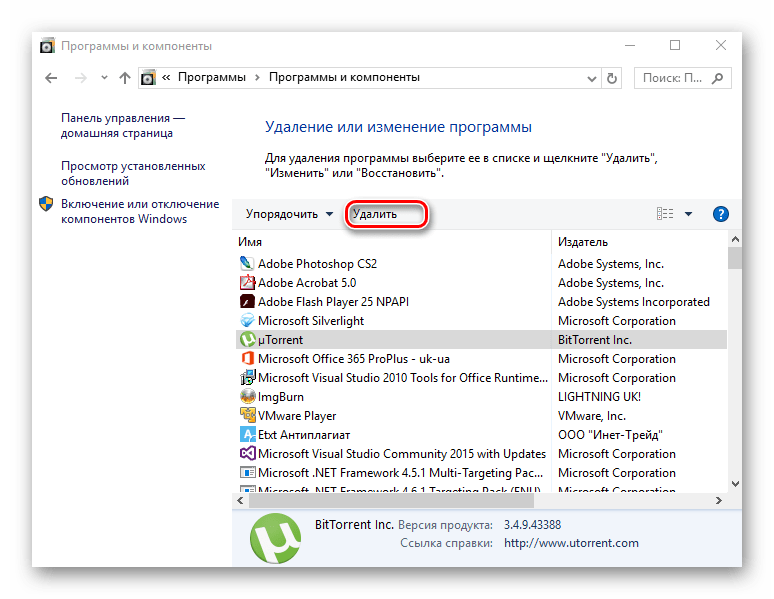
Еще одним штатным инструментом для деинсталляции приложений является «Хранилище». Чтобы воспользоваться его функционалом выполните такую последовательность.
- Нажмите на клавиатуре «Win+I» или зайдите в «Параметры» через меню «Пуск».
- Щелкните на пункте «Система».
- Далее выберите «Хранилище».
- В окне «Хранилище» кликните по диску, с которого будут удаляться приложения.
- Дождитесь завершения анализа. Найдите раздел «Приложения и игры» и нажмите его.
- Найдите программу, которую Вы хотите стереть, и нажмите кнопку «Удалить».
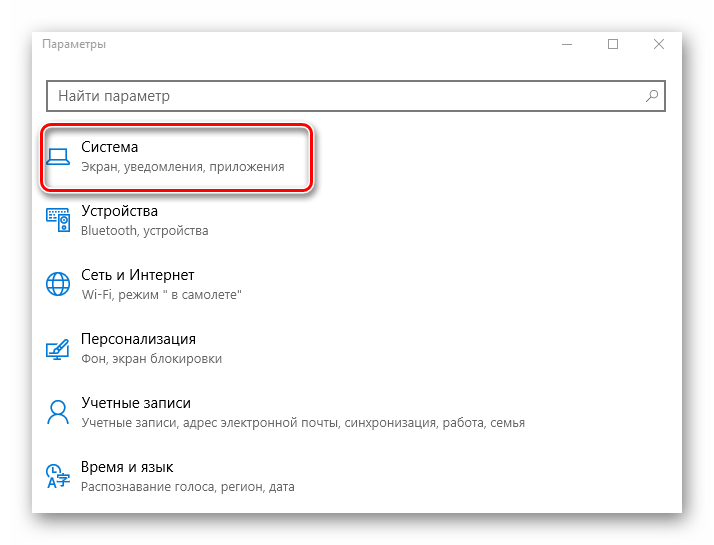
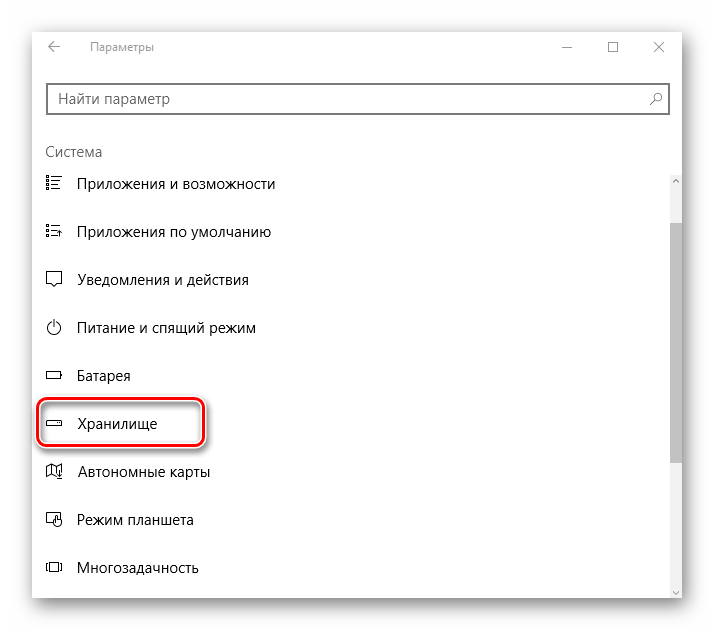
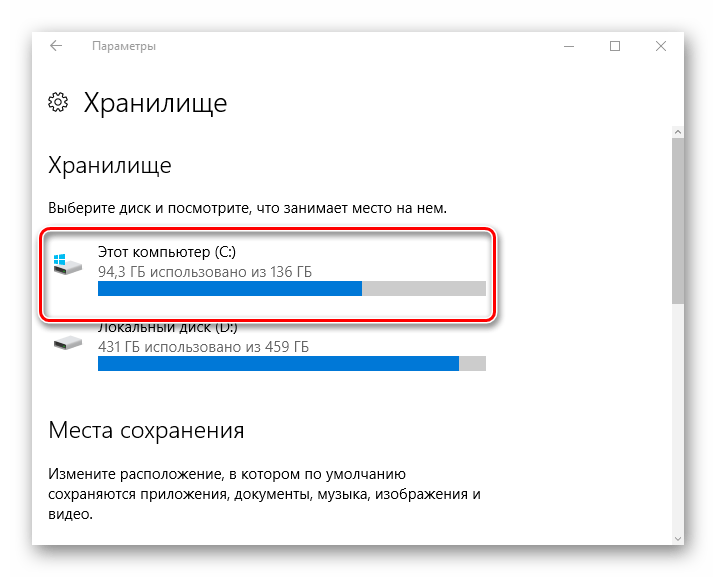
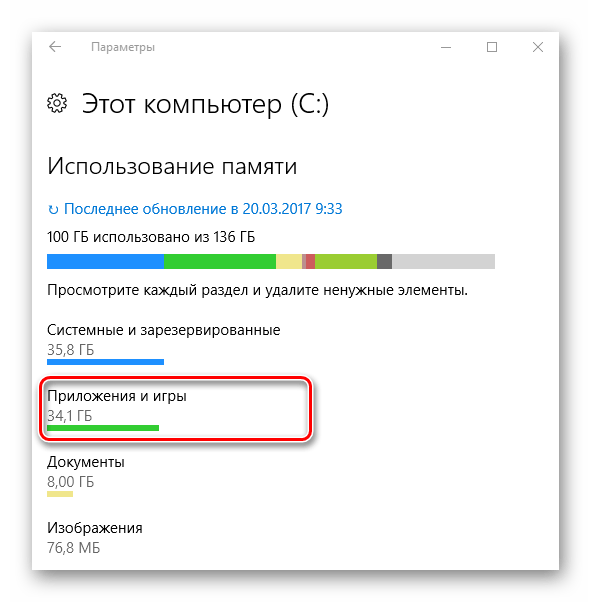
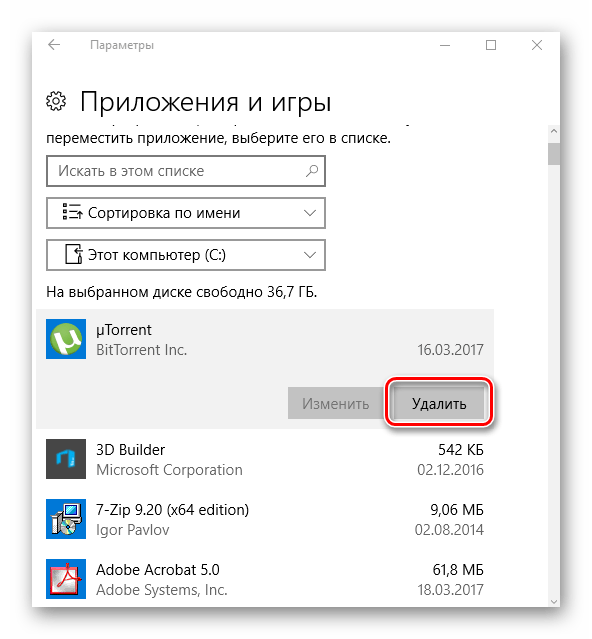
Стоит заметить, что существует еще очень много утилит, которые могут выполнить процедуру удаления так же легко. Поэтому, если на Вашем ПК есть неиспользуемое ПО, смело можете начинать его деинсталляцию.
 Наш Telegram каналТолько полезная информация
Наш Telegram каналТолько полезная информация
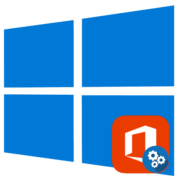 Переустановка Офиса в Windows 10
Переустановка Офиса в Windows 10
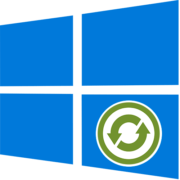 Запускаем автоматическое восстановление в Windows 10
Запускаем автоматическое восстановление в Windows 10
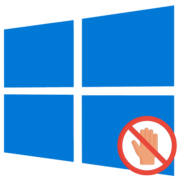 Сообщение «Этот метод входа запрещено использовать» в Windows 10
Сообщение «Этот метод входа запрещено использовать» в Windows 10
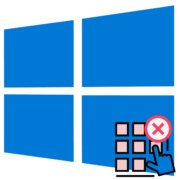 Не работает сенсорная клавиатура в Windows 10
Не работает сенсорная клавиатура в Windows 10
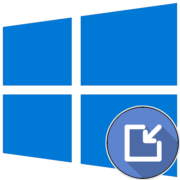 Быстрое сворачивание игры в Windows 10
Быстрое сворачивание игры в Windows 10
 Устранение проблем с запуском игры Cyberpunk 2077 в Windows 10
Устранение проблем с запуском игры Cyberpunk 2077 в Windows 10
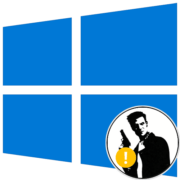 Устранение проблем с запуском игры Max Payne в Windows 10
Устранение проблем с запуском игры Max Payne в Windows 10
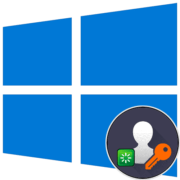 Как восстановить учетную запись в Windows 10
Как восстановить учетную запись в Windows 10
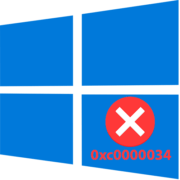 Исправляем ошибку 0xc0000034 в Windows 10
Исправляем ошибку 0xc0000034 в Windows 10
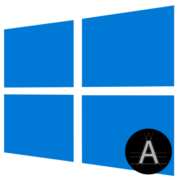 Как установить новые шрифты в Windows 10
Как установить новые шрифты в Windows 10
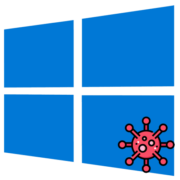 Как проверить Windows 10 на вирусы и другие угрозы
Как проверить Windows 10 на вирусы и другие угрозы
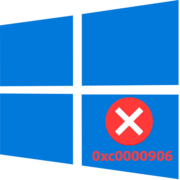 Исправляем ошибку 0xc0000906 при запуске игры в Windows 10
Исправляем ошибку 0xc0000906 при запуске игры в Windows 10
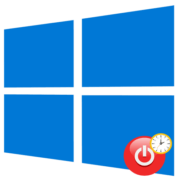 Как настроить выключение компьютера в Windows 10
Как настроить выключение компьютера в Windows 10
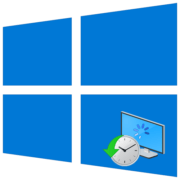 Как запустить среду восстановления в Windows 10
Как запустить среду восстановления в Windows 10
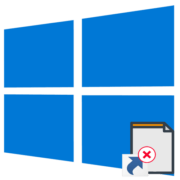 Удаление стрелок с ярлыков в Windows 10
Удаление стрелок с ярлыков в Windows 10
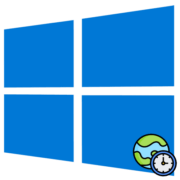 Как выбрать и установить нужный часовой пояс в Windows 10
Как выбрать и установить нужный часовой пояс в Windows 10
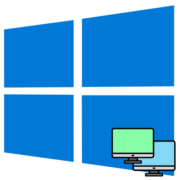 Как переключаться между мониторами в Windows 10
Как переключаться между мониторами в Windows 10
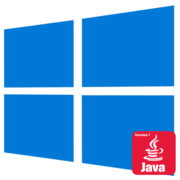 Как узнать версию Java в Windows 10
Как узнать версию Java в Windows 10
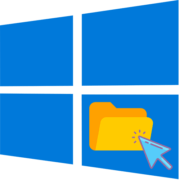 Открываем папки одним щелчком мыши в Windows 10
Открываем папки одним щелчком мыши в Windows 10
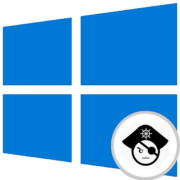 Чем отличается пиратская Windows 10 от лицензионной
Чем отличается пиратская Windows 10 от лицензионной lumpics.ru
lumpics.ru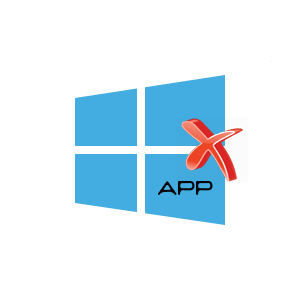
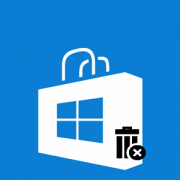
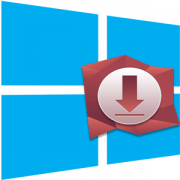

при обновлении до виндовс 10 1909 на диске места станет меньше? и вообще сколько она весит?
Обновления, в зависимости от того, на какой компьютер или ноутбук они устанавливаются, и своей разрядности, могут иметь разный объем, но эта разница зачастую не критическая. До какой бы версии вы не обновлялись, после ее установки на системном диске будет меньше места, чем было до скачивания обновления, но если оно установится корректно и проблем не будет, загруженные данные можно будет спокойно удалить через «Параметры» — «Система» — «Память» — «Временные файлы» (и затем, возможно, «Другое»). Узнать о том, сколько занимает сама Windows 10, ее разные редакции, можно из представленной по ссылке ниже статьи. Указанные там данные — они о чистой ОС, без установленных программ. Мажорное обновление, коим является 1909 или актуальное на сегодняшний день 2004, могут занимать около 5 Гб, чаще меньше (речь именно о скачиваемых файлах для установки, которые изначально остаются в системе и после ее обновления).
Подробнее: Сколько места на диске занимает Windows 10